Cum de a desena un buton în Photoshop 1
Pasul numărul 1
Crearea unui nou document
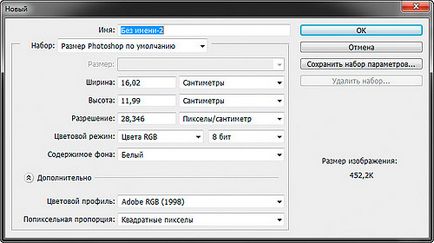
Pasul numărul 2
Selectați instrumentul „Dreptunghi rotunjit“
Pasul numarul 3
Raza set de 10 pixeli.
Pasul numărul 4
Bazându-se pe acest dreptunghi de hârtie
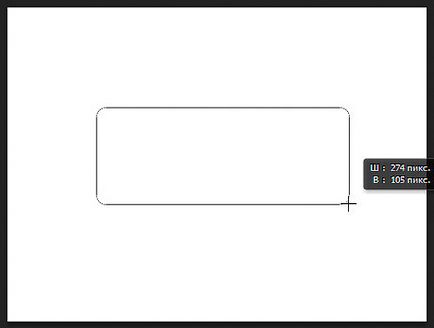
Pasul numărul 5
Noi mergem în stilul de layer
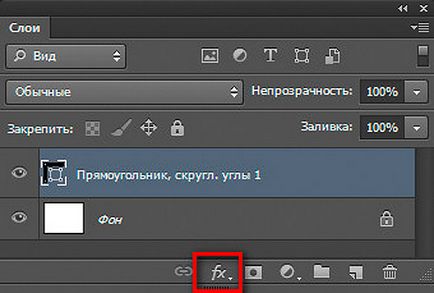
Pasul numărul 6
Alegeți Gradient Overlay
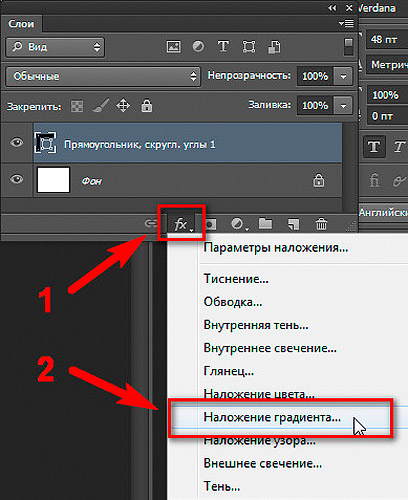
Pasul numărul 7
Faceți clic pe gradientul. ca în imaginea de mai jos.
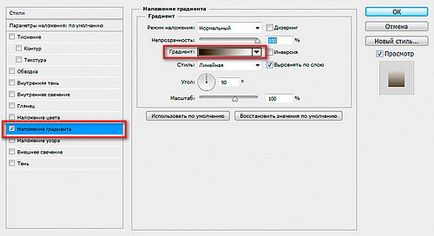
Număr Pasul 8
Stabilim o tranziție lină de la punctul unu la punctul doi. Pentru a face acest lucru, faceți clic pe un singur punct, iar paleta de culori, selectați culoarea pe care doriți să ne. Noi facem același lucru cu un punct sau două.
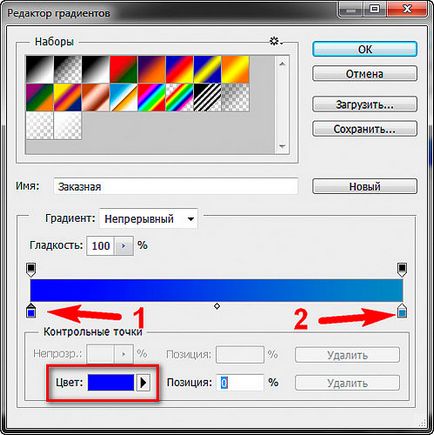
Pasul numărul 9
Acum să adăugați un text la butonul nostru
După ce a studiat această lecție, veți putea cu ușurință să tragă aceleași butoane. Asigurați-vă că dvs. de practică și să încerce să creeze butonul.
Daca ti-a placut acest tutorial, nu uitați să scrie comentarii și partaja cu prietenii dvs. mai jos.
Vino pe site-ul FotoshopDesign. ru